メガソフト トップ > サポート > LiquidLogic > FAQ

更新日:2020年8月18日

「iCloud」「ローカル」へ移動でき、アカウントを追加して各種アカウント内のファイルをオープンできます。
「ファイル...」でファイル Appを呼び出すこともできます。
【ご注意】
ファイル Appを通してファイルをオープンした場合は、アプリ側はファイルが実際にどこにあるかなどの情報が把握できません。それによりHTMLファイルのパス指定が摘要されないなど問題が発生する場合があります。
できるだけファイル App以外からファイルを選択してオープンしてください。
画面左端からスワイプ、または「ファイルメニュー」の「History」で表示されます。
項目をタップするとファイルをオープンします。

他のアプリからの場合はiOSの「共有」メニューから「LiquidLogicで開く」あるいは「LiquidLogicにコピー」でオープンする方法があります。

※iOSの「共有」メニューのアプリの表示や順番はカスタマイズすることができます。
※ファイルや環境によってiOSの「共有」メニューのアプリにLiquidLogicが表示されない場合もあります。
【ご注意】
「共有」を通してファイルをオープンした場合は、アプリ側はファイルが実際にどこにあるかの情報が把握できません。それによりHTMLファイルのパス指定が摘要されないなど問題が発生する場合があります。
LiquidLogic特有の機能としてSSHターミナルで接続されたホストのテキストファイルをダウンロードしてエディター画面でオープンできます。
SSHターミナル画面で「エディターで開く」を実行する方法と、事前にサーバーにコマンドを設定しておいてそれを利用する「コマンドで開く」方法があります。
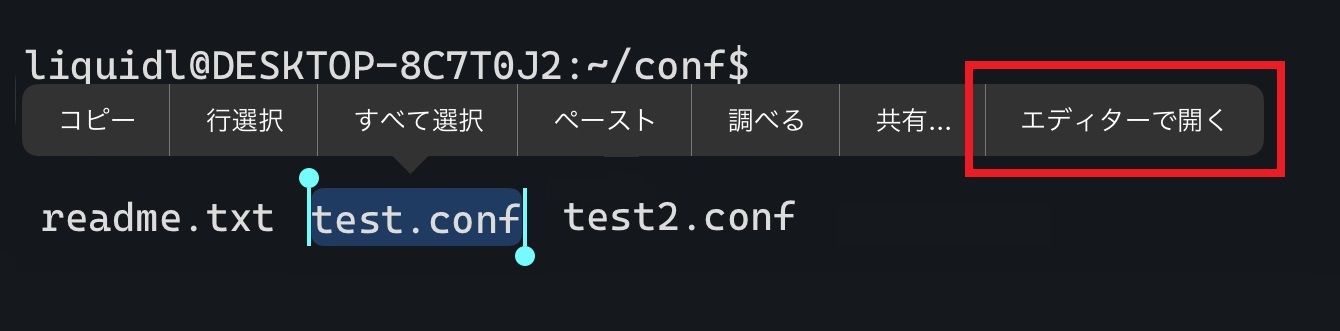

SSHターミナルでのファイルオープンについてはマニュアルをご覧ください。
<関連項目>
Webを編集する方法を知りたい
この資料の内容は予告なしに変更されることがあります。
いかなる場合でも、この資料の内容およびその運用の結果に関しては一切の責任を負いません。
この資料に記載されている会社名、製品名は、各社の登録商標または商標です。
この資料の一部または全部を無断で使用、複製することはできません。
Copyright© MEGASOFT Inc.